Istnieje kilka sposobów organizowania obiektów bryłowych i zarządzania nimi w drzewie operacji FeatureManager.
- Grupować obiekty w folderach w folderze Obiekty bryłowe
 .
.
-
Wybierać polecenia do zastosowania do wszystkich obiektów w danym folderze.
-
Wyszczególniać operacje przynależne do każdego z obiektów.
Liczba obiektów bryłowych w dokumencie części pojawia się w nawiasach obok folderu Obiekty bryłowe. Jeżeli w tej samej operacji tworzonych jest kilka obiektów, numer wystąpienia pojawia się w nawiasach kwadratowych po każdym wystąpieniu wyszczególnionym w folderze Obiekty bryłowe. Na przykład poniższa część zawiera dwa obiekty bryłowe utworzone przez jedno wyciągnięcie wycięcia.
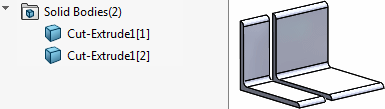
Możliwe jest przełączanie wyświetlania obiektów ukrytych i pokazanych. W obszarze graficznym można następnie wybrać, które ukryte obiekty chcemy pokazać.